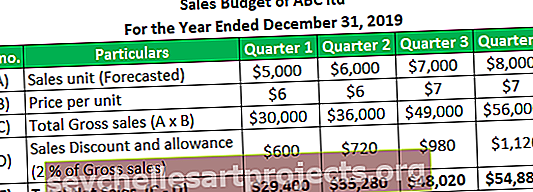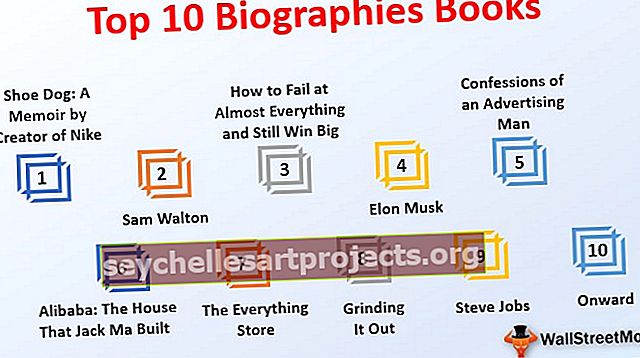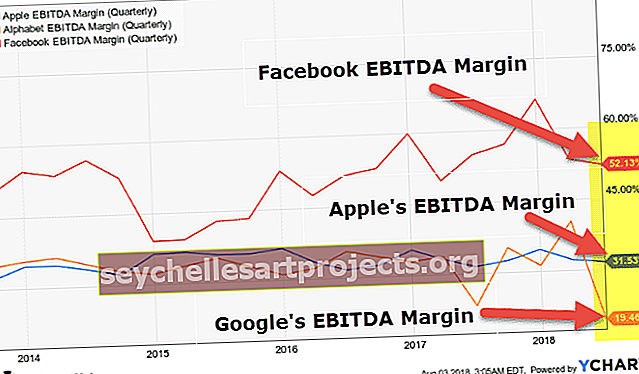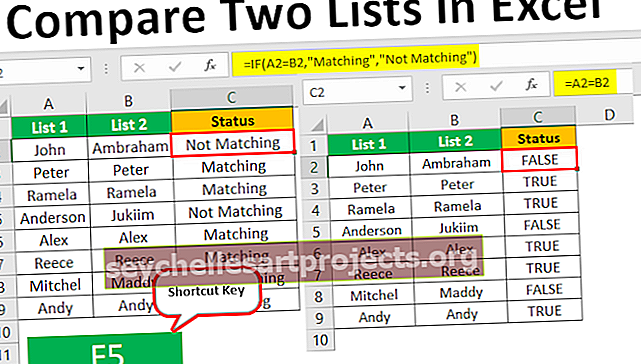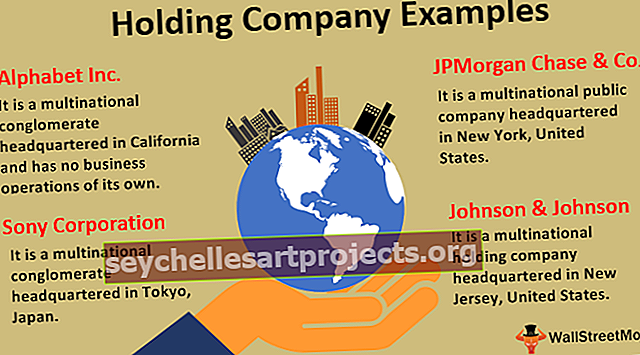„Trunc“ programoje „Excel“ Kaip naudoti „Truncate“ funkciją „Excel“?
„Trunc“ funkcija „Excel“
„Trunc“ yra „Excel“ funkcija, naudojama dešimtainiams skaičiams sutrumpinti iki sveikųjų skaičių. Tai yra viena iš trigonometrijos ir matematikos funkcijų, įdiegtų 2007 m. „Excel“ versijoje. TRUNC pateikia tik sveiką skaičių dalį, pašalindama trupmeninę dešimtainio skaičiaus dalį nurodydama reikiamą tikslumą.
Nors INT taip pat naudojamas grąžinti sveikąją dalį, su ja yra trūkumų. Kai „INT“ funkcija „excel“ naudojama neigiamiems skaičiams, ji suapvalina vertę iki mažesnio skaičiaus, o ne pagal gautą sveiką skaičių. Šiame straipsnyje paaiškinamas sutrumpinimo funkcijos naudojimas programoje „Excel“ su pavyzdžiais ir formulėmis, apimant šias temas.

Paaiškinimas
Funkcija „Trunc“ grąžina apkarpytą skaičiaus vertę pagal skaitmenų skaičių. Tai yra įmontuota funkcija, naudojama kaip „Excel“ darbalapio funkcija. Jis bus įvestas kaip formulė į „Excel“ lapo langelius.
Sintaksė

- Reikalingi parametrai: TRUNC funkcijos naudojami parametrai identifikuojami kaip skaičius ir skaitmenys
- Skaičius: tai yra privalomas parametras, kurį vartotojas nori sutrumpinti trupmenos dalies skaitmenimis
- num_digits: Tai pasirenkamas parametras, naudojamas nurodyti skaičių, kurį reikia sutrumpinti po dešimtainių skaičių. Numatytoji šio parametro vertė yra 0, jei nepateikiama jokia vertė
- Grąžina: Šios funkcijos rezultatas yra skaitinis skaičius, praleidžiant trupmeninę dalį
Ši funkcija veikia visose „Excel“ versijose, įskaitant 2007, 2010, 2013, 2016 ir „Office 365“.
Jei reikšmė suteikiama parametrui Num_digits
- Reikšmė lygi nuliui, funkcija grąžina suapvalintą vertę
- Vertė yra didesnė nei nulis, ji nurodo sutrumpinamų skaitmenų ir dešiniojo dešimtainio skaičiaus skaičių skaičių
- Vertė yra mažesnė už nulį, ji nurodo sutrumpinamų skaitmenų skaičių ir pateikia kairę dešimtainio skaičiaus dalį
Kaip naudoti „Truncate“ funkciją „Excel“? (Pavyzdys)
Šį „Truncate Function Excel“ šabloną galite atsisiųsti čia - „Truncate Function Excel“ šablonas1 pavyzdys - pagrindinis funkcijos „TRUNC“ naudojimas
Šis pavyzdys geriausiai parodo pagrindines sutrumpintos funkcijos taikymo sritis
1 žingsnis: Pirmajame žingsnyje apsvarstykite šiuos duomenis, parodytus paveikslėlyje
2 žingsnis: Įveskite žymeklį į atitinkamą langelį, kad „Excel“ įvestumėte funkciją TRUNC

3 žingsnis: Įveskite „Excel“ sutrumpinimo formulę, kaip parodyta paveikslėlyje

4 žingsnis: Pasirinkite numerio, kurį norite sutrumpinti, langelio adresą

Tokiu atveju parametro „num_digits“ langelio adresas nenurodomas ir jis turi numatytąją nulinę vertę. Paspauskite Enter, kad pamatytumėte rezultatą.

5 žingsnis: Taikykite formulę likusiems langeliams, vilkdami pelę.
6 žingsnis: Stebėkite rodomus rezultatus, kaip nurodyta toliau pateiktoje ekrano kopijoje

Šiuo atveju gaunama tik kairė dešimtainio skaičiaus dalis, nes numatytoji reikšmė yra lygi nuliui
2 pavyzdys - TRUNC funkcijos taikymas dešimtainių skaičių rinkiniui
Šis pavyzdys geriausiai parodo pagrindines sutrumpintos funkcijos pritaikymą dešimtainių skaičių rinkinyje
1 žingsnis: Pirmajame žingsnyje apsvarstykite šiuos duomenis, parodytus paveikslėlyje

Šiame pavyzdyje atsižvelgiama į skaičių, kurį po kablelio bus sutrumpintas skaičius
2 žingsnis: Įkelkite žymeklį į atitinkamą langelį.

3 žingsnis: Įveskite sutrumpintą „Excel“ funkciją, kaip parodyta paveikslėlyje

4 žingsnis: Pasirinkite norimo sutrumpinti langelio adresą ir skaitmenų skaičių

Šiuo atveju langelių adresas nurodomas reikšmėms ir numerių skaitmenų parametrams ir jis turi stulpelyje nurodytą vertę. Norėdami pamatyti rezultatą, kaip parodyta žemiau, paspauskite Enter

5 žingsnis: Vilkdami pelę, pritaikykite formulę likusioms ląstelėms
6 žingsnis: Stebėkite rodomus rezultatus, kaip nurodyta toliau pateiktoje ekrano kopijoje

Tokiu būdu dešinioji dešimtainio skaičiaus dalis gaunama pagal skaičių skaičių stulpelyje nurodytą vertę. 5 skaitmenų skaičius rodo, kad dešimtainis skaičius sutrumpinamas iki 5 skaitmenų po kablelio.
3 pavyzdys - išgauti datą iš datos ir laiko
1 žingsnis: Pirmajame žingsnyje apsvarstykite šiuos duomenis, parodytus paveikslėlyje

Šiame pavyzdyje skaitmenų skaičius išgaunant datą laikomas nuliu
2 žingsnis: Įveskite žymeklį į atitinkamą langelį, pavadintą „Extracted Date“, kad įvestumėte „TRUNC“ funkciją „Excel“

3 žingsnis: Įveskite sutrumpintą „Excel“ funkciją, kaip parodyta paveikslėlyje

Čia langelio adresas nurodomas datos ir laiko bei parametro „num_digits“ lygus nuliui, kaip minėta stulpelyje.

4 žingsnis: Paspauskite Enter, kad pamatytumėte rezultatą, kaip parodyta žemiau

5 žingsnis: Taikydami „Excel“ formulę kitoms ląstelėms, vilkdami pelę
6 žingsnis: Stebėkite rodomus rezultatus, kaip nurodyta toliau pateiktoje ekrano kopijoje

Kaip parodyta paveikslėlyje, naudojant sutrumpintą funkciją excel, iš datos ir laiko išgaunama tik datos reikšmė. Jei nenurodysime skaitmenų skaičiaus, numatytoji nulio reikšmė bus rezultato data.
Taikymas
„Trunc“ funkcija turi daug programų „Excel“
- Ši „Excel“ funkcija yra naudinga atliekant finansinę analizę, kad būtų galima pakoreguoti reikšmes iki pageidaujamo tikslumo lygio.
- Jis naudojamas kasant laiko ir datos reikšmes nuo datos
- Dešimtainio skaičiaus sutrumpinimas iki artimiausio sveikojo skaičiaus
- Jis naudojamas, kai nereikia įžeminti skaičiaus
Ką reikia atsiminti
- „INT“ ir „TRUNCATE“ „Excel“ funkcijos yra tapačios, nes dėl jų gaunamos sveikojo skaičiaus vertės. Bet jie yra skirtingi, kai jie naudojami su neigiamais, pavyzdžiui, INT (-5.3) grąžina -6, nes tai yra mažesnė reikšmė, bet TRUNC (-5.3) grąžina -5 tik pašalindama trupmeninę vertę
- Kai „Num_digits“ vertė yra neigiama, ji sutrumpintą vertę grąžina į nulį